
Hướng dẫn sẽ cố gắng viết chi tiết nhất có thể: để ngay cả khi bạn không bao giờ phải định cấu hình bộ định tuyến, không khó để đối phó với tác vụ.
Các câu hỏi sau đây sẽ được thảo luận chi tiết:
- Cách kết nối Dir-300 A / D1 để cấu hình
- Cấu hình PPPoE Rostelecom.
- Cách đặt mật khẩu vào Wi-Fi (video)
- Thiết lập tivi IPTV cho Rostelecom.

Kết nối bộ định tuyến
Để bắt đầu, bạn nên thực hiện một điều cơ bản như vậy, cách kết nối chính xác Dir-300 A / D1 - thực tế là từ những người đăng ký Rostelecom, những người thường có thể tìm thấy một sơ đồ kết nối không chính xác, thường là kết quả là trên Tất cả các thiết bị, ngoại trừ một máy tính, mạng mà không cần truy cập internet.

Vì vậy, ở mặt sau của bộ định tuyến có 5 cổng, một trong số đó được Internet ký, bốn cổng khác - LAN. Cáp Rostelecom nên được kết nối với cổng Internet. Một trong các cổng LAN kết nối dây với đầu nối mạng của máy tính hoặc máy tính xách tay mà bạn sẽ định cấu hình bộ định tuyến (được thiết lập tốt hơn trên dây: Sẽ thuận tiện hơn, sau đó, nếu cần, bạn chỉ có thể sử dụng Wi-a Fi cho internet). Nếu bạn cũng có tiền tố TV Rostelecom, thì cho đến khi bạn kết nối nó, hãy làm điều đó ở giai đoạn cuối. Bật bộ định tuyến vào ổ cắm.
Cách truy cập cài đặt Dir-300 A / D1 và tạo kết nối Rostelecom PPPoE
Lưu ý: Trong tất cả các hành động được mô tả, cũng như sau khi kết thúc cấu hình bộ định tuyến, kết nối Rostelecom (kết nối tốc độ cao), nếu bạn thường chạy trên máy tính, phải bị vô hiệu hóa, nếu không sẽ không có gì hoạt động.
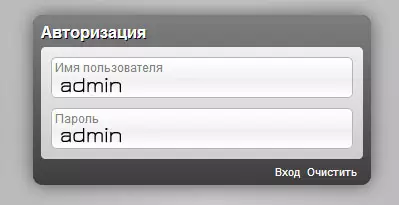
Chạy bất kỳ trình duyệt Internet nào và nhập vào thanh địa chỉ 192.168.0.1, Chuyển đến địa chỉ này: Trang đăng nhập phải được mở trong giao diện Web Cấu hình Dir-300 A / D1 với yêu cầu đăng nhập và mật khẩu. Đăng nhập và mật khẩu tiêu chuẩn cho thiết bị này - quản trị viên và quản trị viên, tương ứng. Nếu sau khi nhập lại, hãy quay lại trang đầu vào, sau đó với các lần thử trước đó để định cấu hình bộ định tuyến Wi-Fi, bạn hoặc người khác đã thay đổi mật khẩu này (chúng được hỏi tự động ở đầu vào đầu tiên). Cố gắng nhớ nó hoặc đặt lại D-Link DIR-300 A / D1 vào cài đặt gốc (giữ lại thiết lập lại 15-20 giây).
Lưu ý: Nếu không có trang nào được mở tại 192.168.0.1, thì:
- Kiểm tra xem các tham số TCP / IPv4 của kết nối được sử dụng để liên lạc với bộ định tuyến "Get IP tự động" và "Kết nối với DNS không tự động".
- Nếu ở trên không giúp ích, hãy kiểm tra xem trình điều khiển chính thức có được cài đặt trên bộ điều hợp mạng của máy tính hoặc máy tính xách tay của bạn không.
Sau khi đăng nhập và mật khẩu là nhập chính xác, trang chính của cài đặt thiết bị sẽ mở. Ở bên dưới, chọn "Cài đặt nâng cao", sau đó, trong mục Mạng, nhấp vào liên kết WAN.
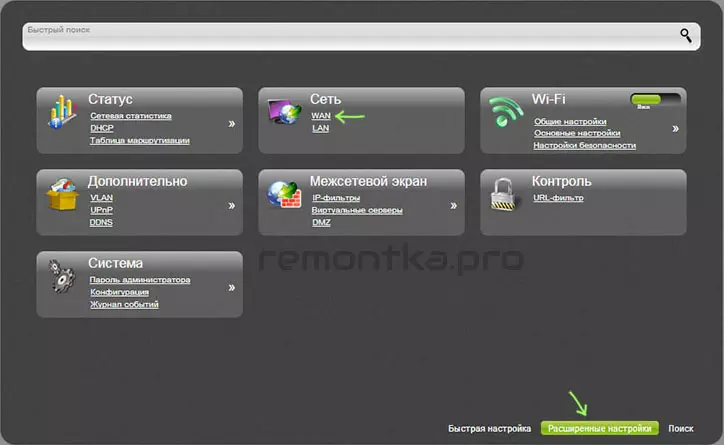
Một danh sách các cấu hình trong bộ định tuyến kết nối mở ra. Sẽ chỉ có một - "IP động". Nhấp vào nó, để mở các tham số của nó sẽ được thay đổi, để bộ định tuyến kết nối với Internet Rostelecom.
Trong các thuộc tính của kết nối, chỉ định các giá trị tham số sau:
- Kiểu kết nối - PPPOE.
- Tên tài khoản - Đăng nhập để kết nối trực tuyến được cấp cho bạn Rostelecom
- Mật khẩu và mật khẩu xác nhận - Mật khẩu cho Internet từ Rostelecom
Các tham số còn lại có thể được không thay đổi. Ở một số vùng, Rostelecom khuyên bạn nên sử dụng các giá trị MTU khác thay vì 1492, tuy nhiên, trong hầu hết các trường hợp, giá trị này là tối ưu cho các kết nối PPPoE.
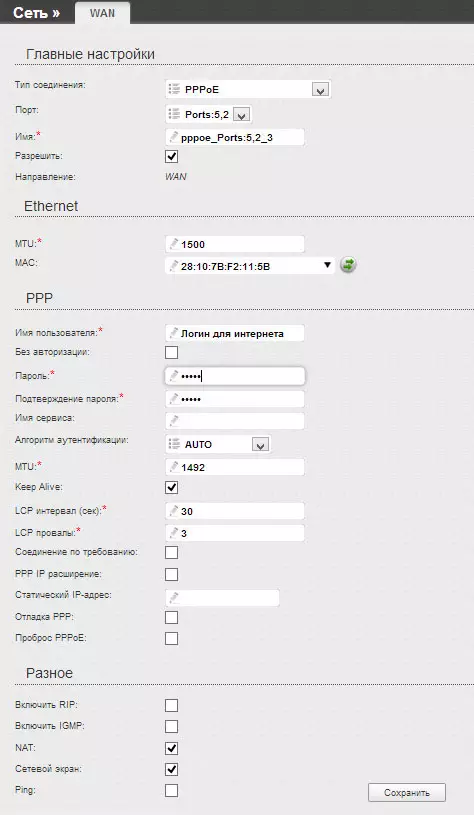
Nhấp vào nút Chỉnh sửa để lưu cài đặt được thực hiện: Bạn sẽ quay lại danh sách được định cấu hình trong bộ định tuyến kết nối (bây giờ kết nối sẽ bị "hỏng"). Lưu ý Chỉ báo phía trên bên phải, cung cấp lưu cài đặt - Điều này cần phải được thực hiện, để chúng không bỏ sau, ví dụ, tắt nguồn của bộ định tuyến.
Cập nhật danh sách các kết nối: Nếu tất cả các tham số được nhập chính xác, bạn đang sử dụng Rostelecom Internet Home Wired và trên máy tính, kết nối bị hỏng, bạn sẽ thấy trạng thái kết nối đã thay đổi - bây giờ "Đã kết nối". Do đó, phần chính của bộ định tuyến Dir-300 A / D1 được hoàn thành. Bước tiếp theo là cấu hình các cài đặt bảo mật của mạng không dây.
Thiết lập Wi-Fi trên D-Link DIR-300 A / D1
Vì cài đặt cài đặt mạng không dây (cài đặt mật khẩu cho mạng không dây) cho các sửa đổi khác nhau của Dir-300 và không có nhà cung cấp khác nhau, tôi đã quyết định ghi lại một hướng dẫn video chi tiết về vấn đề này. Đánh giá bằng các đánh giá, mọi thứ đều rõ ràng trong đó và người dùng không xảy ra.Liên kết đến YouTube.
Cấu hình TV Rostelecom.
Cài đặt tivi trên bộ định tuyến này không phải là một tài khoản thậm chí không gặp khó khăn: Chỉ cần truy cập vào trang chính của giao diện web của thiết bị, chọn "Trình hướng dẫn cài đặt IPTV" và chỉ định cổng LAN mà bảng điều khiển sẽ được kết nối. Đừng quên lưu các cài đặt (ở đầu thông báo).
Nếu bạn có thể tìm thấy bất kỳ vấn đề nào khi thiết lập bộ định tuyến, thì có thể tìm thấy nhiều vấn đề nhất về chúng và các giải pháp có thể có thể được tìm thấy trên trang để thiết lập bộ định tuyến.
